win10系统新功能 防止恶意软件在电脑上安装的方法
更新时间:2023-05-10 10:10:32作者:admin
win10系统如何打开仅允许来自应用商店的安装?恶意软件在自己的电脑上安装已经是我们所有使用windows电脑最为头疼的事情了,为了解决这个问题,微软效仿了苹果系统,在win8和win10系统中加入了应用商店的功能,只有通过微软安全验证的程序才允许在应用商店上上架。而且在最新版本的win10系统中加入了对于我们来说非常赞的功能,有点类似于安卓的是否只允许应用商店上的应用安装。那么我们该如何打开微软为我们新开发的这个功能呢?下面就随小编一起来学习一下win10系统防止恶意软件在电脑上安装的方法吧。
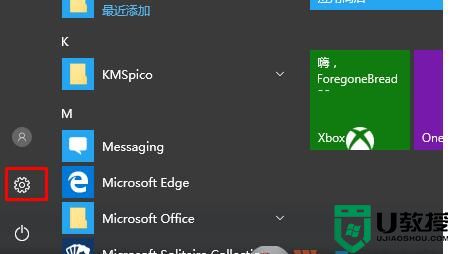
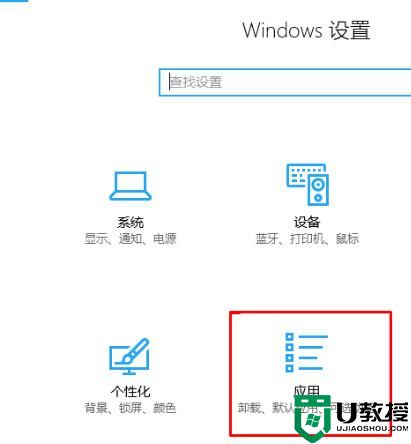
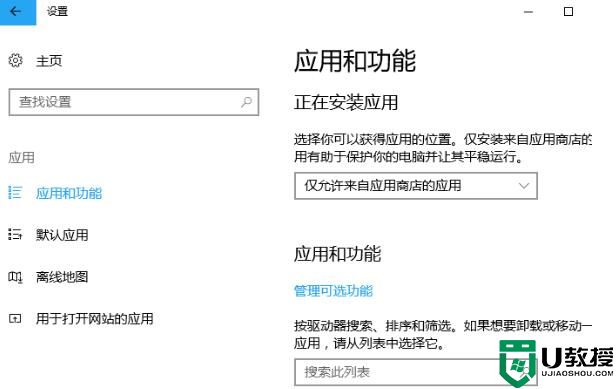
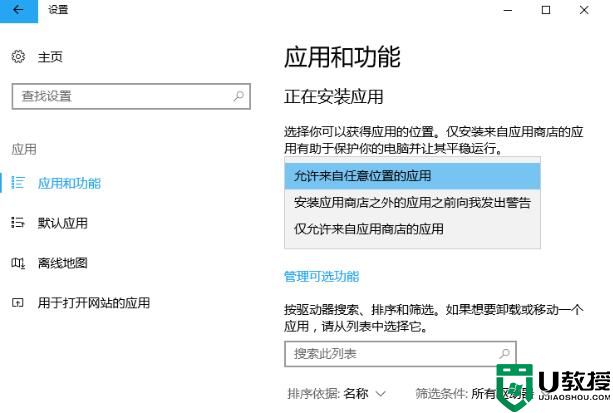
1、打开开始菜单--选择设置。
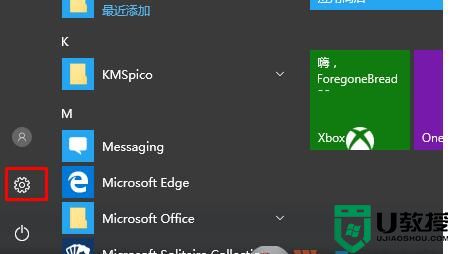
2、应用。
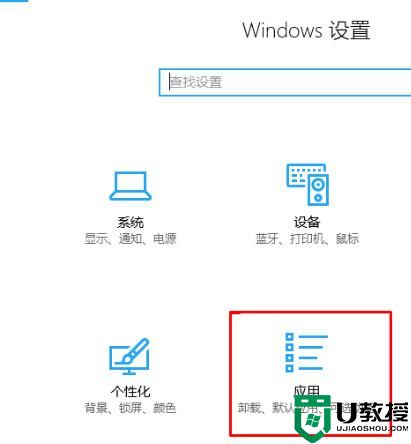
3、这时我们就能看见正安装应用这个功能。
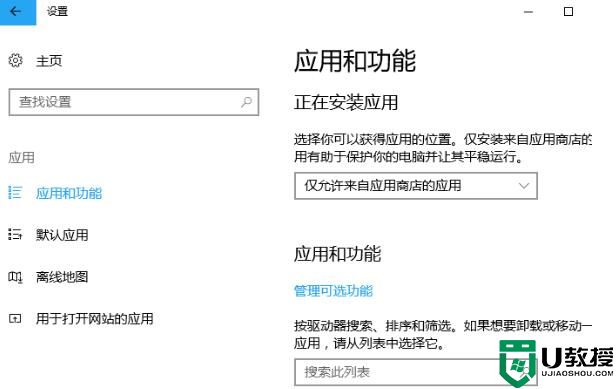
4、点击打开选项,我们就可以看见三档选项。
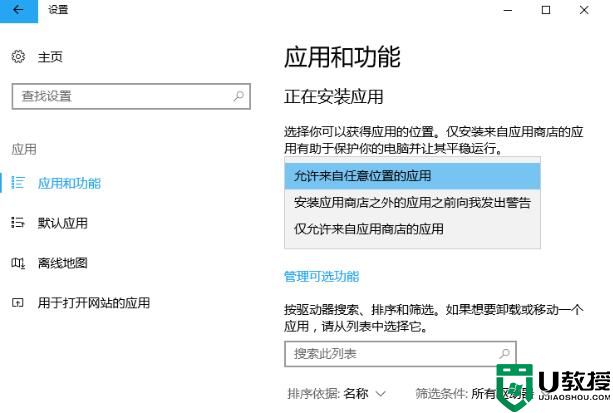
5、选择仅允许来自应用商店的安装和商店之外的应用安装都可以有效的阻止外来软件安装。区别在于一个是完全阻止,而另外一个是收到通知之后由我们觉得是否安装。
6、也许有的人就会问了,那自己要是想要安装应用商店外的软件该怎么办呢?
这个也简单啊,将选项选择为允许来自任意位置的应用安装即可,不是很麻烦呢。
- 上一篇: 笔记本Win10系统怎么打开摄像头预览测试?
- 下一篇: win10系统下卸载应用程序的方法
win10系统新功能 防止恶意软件在电脑上安装的方法相关教程
- win10阻止恶意软件自动安装怎么设置 win10如何阻止自动安装恶意软件
- win10彻底卸载恶意软件方法 win10系统怎么卸载恶意软件
- Win7如何防止流氓软件自动安装 Win7防止流氓软件自动安装的方法 系统之家
- 怎么防止自动安装软件w10 win10怎么禁止软件安装
- win10如何防止自动安装流氓软件 win10怎么防止电脑自动安装流氓软件
- 如何删除win10恶意软件清除 win10恶意软件删除怎么关闭
- win10防止软件静默安装设置方法 如何防止win10静默安装软件
- win10电脑怎么禁止从u盘安装软件 win10系统阻止从u盘安装软件的方法
- Win10怎么禁止软件自动安装 Win10怎么防止电脑乱下软件 系统之家
- w10系统自动下载垃圾软件怎么办 win10防止电脑自动安装软件方法
- Win11如何替换dll文件 Win11替换dll文件的方法 系统之家
- Win10系统播放器无法正常运行怎么办 系统之家
- 李斌 蔚来手机进展顺利 一年内要换手机的用户可以等等 系统之家
- 数据显示特斯拉Cybertruck电动皮卡已预订超过160万辆 系统之家
- 小米智能生态新品预热 包括小米首款高性能桌面生产力产品 系统之家
- 微软建议索尼让第一方游戏首发加入 PS Plus 订阅库 从而与 XGP 竞争 系统之家
win10系统教程推荐
- 1 window10投屏步骤 windows10电脑如何投屏
- 2 Win10声音调节不了为什么 Win10无法调节声音的解决方案
- 3 怎样取消win10电脑开机密码 win10取消开机密码的方法步骤
- 4 win10关闭通知弹窗设置方法 win10怎么关闭弹窗通知
- 5 重装win10系统usb失灵怎么办 win10系统重装后usb失灵修复方法
- 6 win10免驱无线网卡无法识别怎么办 win10无法识别无线网卡免驱版处理方法
- 7 修复win10系统蓝屏提示system service exception错误方法
- 8 win10未分配磁盘合并设置方法 win10怎么把两个未分配磁盘合并
- 9 如何提高cf的fps值win10 win10 cf的fps低怎么办
- 10 win10锁屏不显示时间怎么办 win10锁屏没有显示时间处理方法

